使用檢視,可讓您以各種方法更加快速容易地查看清單資訊。除了在清單 (如 [宣布]、[連絡人] 等) 中使用檢視之外,亦可在文件庫及討論區佈告欄中使用檢視。
當建立檢視時,顯示檢視的超連結會新增至顯示清單之網頁上的檢視列。指標  標示使用中的檢視,如下所示:
標示使用中的檢視,如下所示:
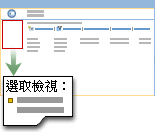
您可以建立所需要的清單、文件庫或討論區佈告欄的檢視。當建立檢視時,小組的所有成員都可以使用。
可以建立自訂檢視以進行下列任一或多項動作:
例如,每次在特定清單時不要套用相同的篩選,而是建立儲存篩選的檢視。然後,若要參見已篩選的資訊,可按一下顯示已建立檢視的超連結。您甚至可將新檢視設成預設檢視,以便當小組成員到達顯示清單的頁面時,自動參見已篩選的資訊。


